mac是有独立和完善的计算机系统,一般条件下是不能支持Windows操作系统,但是最近有用户跟我反映,说mac用的不习惯,想换回win7系统,但电脑都买了。有什么办法能在mac电脑上用win7系统?如何才能在mac系统上安装win7呢?接下来小编就带大家了解一下mac安装win7系统的教程。
具体如下:
1、进入Mac OS操作系统,使用无线网络进行宽带链接;
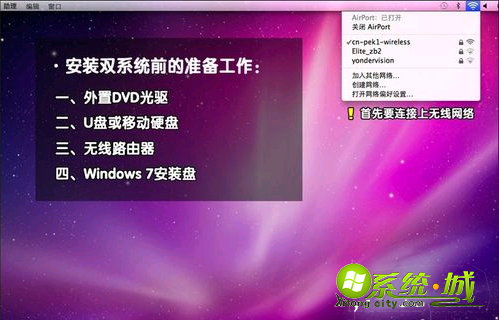
2、在苹果电脑桌面的应用程序列表中找到并点击“实用工具”;
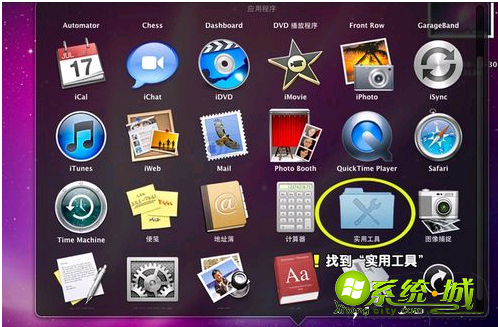
3、在“实用工具”列表中找到“Boot Camp”;
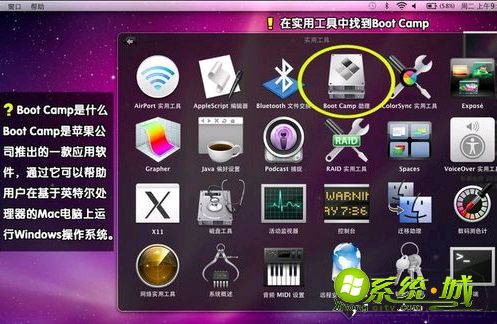
4、在mac装windows7操作系统之前,提前下载好win7驱动程序。在弹出的Boot Camp助理中点击继续,选择“下载此mac的windows支持软件”,点击继续进入下一步;
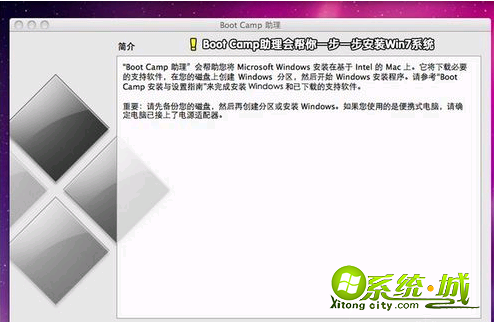
5、windows驱动程序下载完毕后,Boot Camp助手提示将软件副本刻录到CD或DVD,或者将软件存储到外置磁盘;
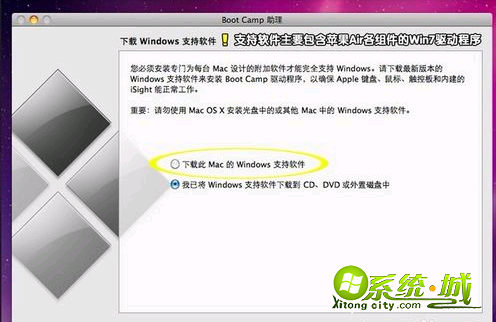
6、用U盘或移动硬盘,将windows驱动程序复制到U盘或移动硬盘上。然后选择存储路径,这里选择的是MacBook Air,点击储存即可。到此air装windows7系统的准备工作全部完成;
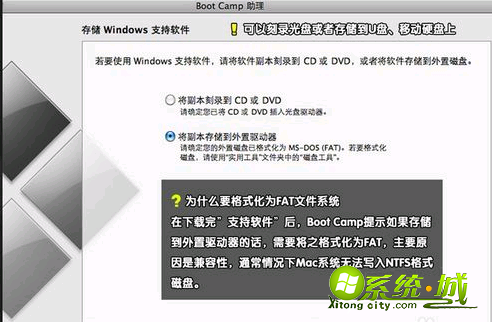
7、windows驱动程序存储完毕后,点击继续开始苹果air装windows7过程,如果是第一次苹果air装windows7系统,点击启动windows启动器,点击继续进入下一步;
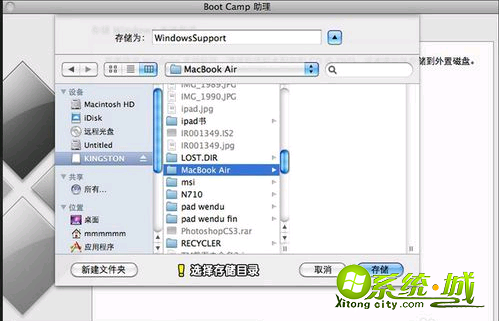
8、创建windows分区,在air装windows7系统时,建议windows7系统盘盘符不要小于20G,如果系统盘过小可能导致安装失败;

9、分区完毕后重新启动电脑即可进入windows安装过程,在选择安装盘符界可以看到事先分配的20G存储空间,格式化此存储空间后选择进入下一步;
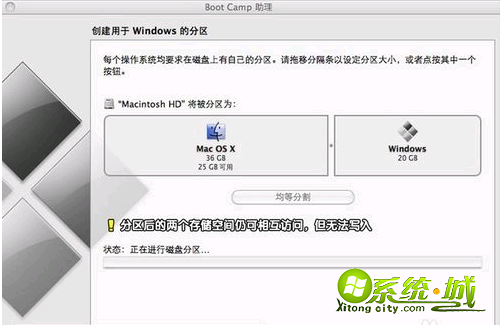
10、windows安装过程,接下来按着系统要求操作即可完成安装;

11、安装windows7系统还没完全完成,还需要检查其驱动程序,进入win7系统桌面时候,打开设备管理器,查看驱动是否完整。可以看到蓝牙、摄像头、无线网卡等驱动不能正常工作;
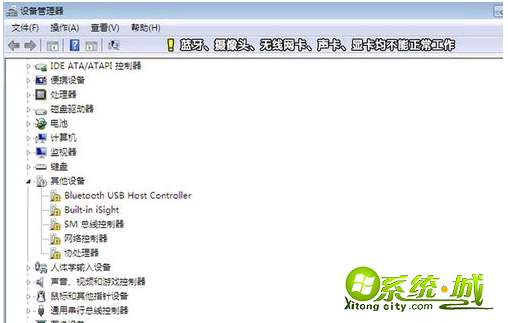
12、事先备份好驱动的U盘插入电脑,双击U盘中的Boot Camp程序。这是Boot Camp会自动安装苹果Air win7驱动,请耐心等待;
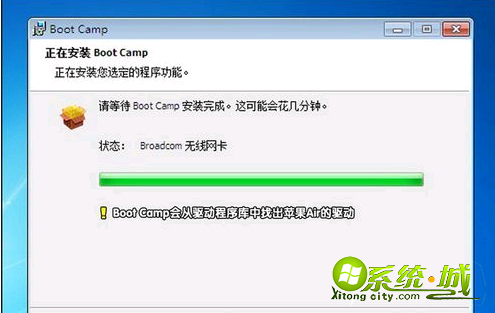
13、win7驱动自动安装完毕,点击结束退出即可;

14、重启电脑,在键盘上按住"option"键可以看到苹果系统和windows7系统,通过键盘的左右键选择右侧的win7系统进入;

15、最后设置默认启动系统,在win7控制中找到Boot Camp,选择windows7,点击应用确定即可;
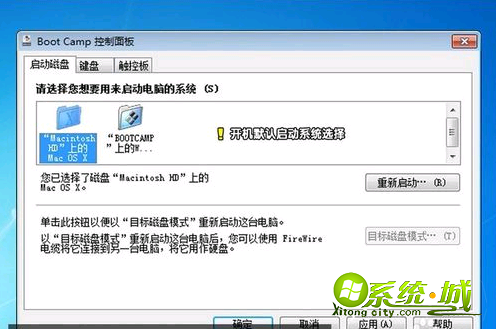
以上就是mac安装win7系统的教程,有需要的小伙伴可以他通过上面的步骤进行安装,希望可以帮到您。


 当前位置:
当前位置: